구글 패밀리 링크 세팅 하기 - 아이폰, 안드로이드

구글 패밀리 링크를 사용하면 자녀 스마트폰을 관리할 수 있습니다. 패밀리 링크는 부모님용 앱과 자녀용 앱 두 가지가 있습니다. 패밀리링크는 자녀폰이 안드로이드 폰 (갤럭시폰) 일때만 사용 가능합니다. 부모앱은 패밀리링크 아이폰, 패밀리링크 안드로이드 둘 다 지원합니다.
자녀에게 아이패드나 아이폰을 줄 예정이라면 스크린타임을 이용해야 합니다.
부모(아이폰) 자녀(아이폰) 이라면 아래 링크를 참고해주세요.
https://jinibh.tistory.com/726
핸드폰을 구입하고 플레이 스토어에 자녀 아이디로 로그인 하는것을 기준으로 포스팅을 작성 하였습니다. 만약 자녀가 이미 안드로이드폰을 사용하고 있다면 아래 링크에서 패밀리 링크 앱을 설치할 수 있습니다.
https://play.google.com/store/apps/details?id=com.google.android.apps.kids.familylinkhelper&hl=ko
구글 지녀 계정이 없다면 이미 생성해야 합니다. 아래 링크를 참고해주세요.
https://jinibh.tistory.com/715
패밀리 링크 설치 (자녀)

플레이스토어 를 켜면 로그인 화면이 나옵니다.

구글 자녀 아이디로 로그인 합니다.

부모님 도움이 있어야 로그인 할 수 있습니다. 구글 부모님 계정을 선택합니다.

부모님으로 아이디로 로그인 합니다.

자녀용 패밀리 링크가 자동으로 설치됩니다.

구글 플레이, 크롬 필터링, 구글 검색 필터링을 설정할 수 있습니다. 나중에 수정할 수 있으니 지금은 그냥 넘어가도 됩니다.

패밀리 링크를 활성화 합니다.

‘이 기기 관리자를 활성화’를 누릅니다.

앱 검토를 합니다. 맨 아래까지 스크롤 한 후에 ‘다음’을 누릅니다.

‘FAMILY LINK 설치’ 버튼을 누릅니다.

다음을 누릅니다.

성공!!! 기기가 연결됩니다

‘자녀 보호 기능’앱이 설치되어 있습니다.

자녀는 앱에서 자신이 얼마나 스마트폰을 사용했는지 볼 수 있습니다. 이 정보는 부모 스마트폰에서도 똑같이 볼 수 있습니다.
패밀리 링크 설치 (부모)
부모님 폰에 패밀리링크 관리앱을 설치합니다. 부모님 앱은 아이폰, 안드로이드 모두 지원합니다.
패밀리링크 아이폰 다운로드 : https://apps.apple.com/kr/app/google-family-link/id1150085200
패밀리링크 안드로이드 다운로드 : https://play.google.com/store/apps/details?id=com.google.android.apps.kids.familylink

구글 패밀리 링크 앱을 실행합니다.
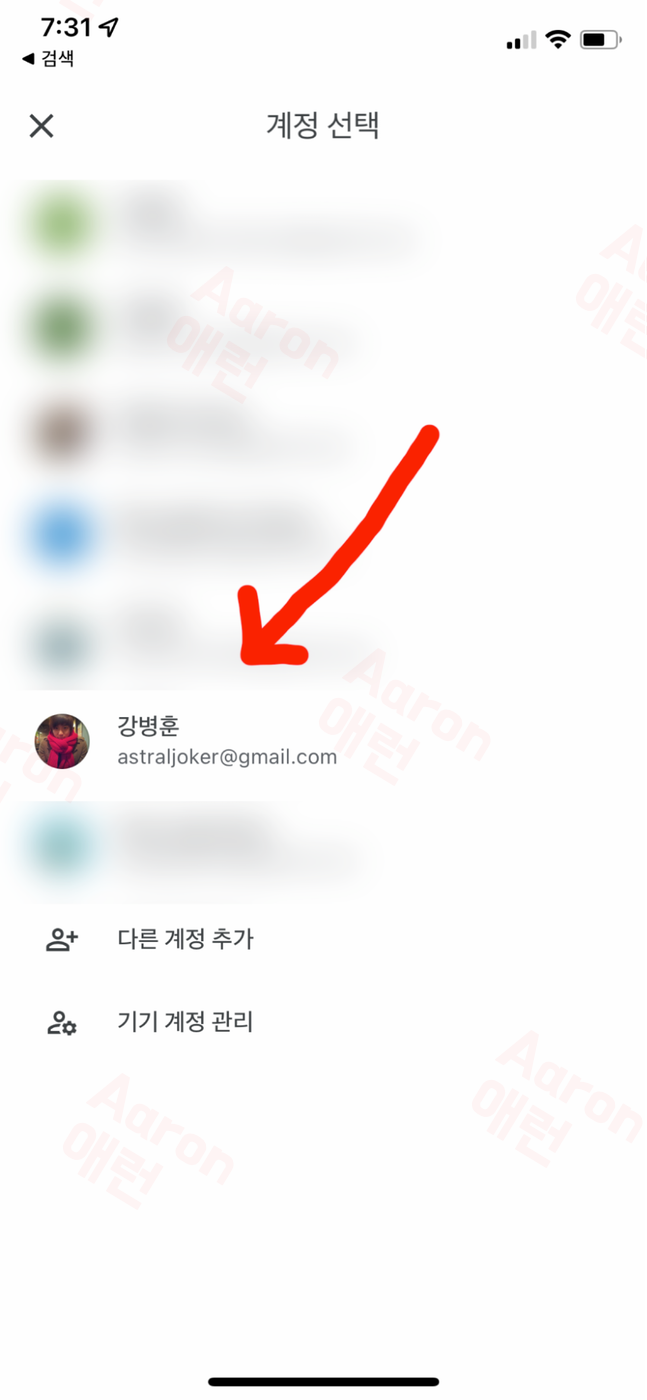
자녀와 연결 되어 있는 구글 아이디로 로그인합니다.

로그인이 완료되면 자녀가 보입니다. 기본 이미지가 아이스크림으로 되어 있네요. ‘보기’를 누릅니다.

자녀 스마트폰에 대한 정보를 볼 수 있습니다. 자세한 세팅은 다른 포스팅으로 또 작성하도록 하겠습니다.
https://jinibh.tistory.com/734
패밀리 링크 위치 추적 - 자녀 핸드폰 위치추적
패밀리 링크는 자녀가 안드로이드폰을 사용하고 있을 때 자녀폰을 관리할 수 있는 앱입니다. 이 기능을 이용하면 자녀의 위치를 추적할 수 있습니다. 이 기능을 사용하면 자녀
jinibh.tistory.com
https://jinibh.tistory.com/723
키즈폰 개통 후 필수 세팅 정리
스마트폰은 정말 다양한 기능들이 있습니다. 웹서핑부터 시작해서 게임, 영상 다양한 콘텐츠를 즐길 수 있습니다. 옛날에 TV가 해롭다는 이야기가 있었습니다. TV는 대부분 집에
jinibh.tistory.com